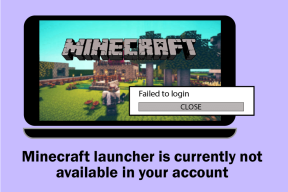Ako odstrániť Facebook Pixel zo Shopify – TechCult
Rôzne / / August 23, 2023
Facebook Pixel (teraz Meta Pixel), cenný nástroj, spôsobil revolúciu v online obchodných stratégiách, najmä na platformách ako Shopify. Priority sa však menia z dôvodov, ako sú obavy z ochrany osobných údajov, zmena marketingových stratégií alebo optimalizácia výkonu. V takýchto prípadoch môže byť pre vás zbavenie sa ho strategickým rozhodnutím. Tento tutoriál sa zameriava na často kladenú, ale zriedka diskutovanú tému, ako odstrániť alebo odpojiť Facebook Pixel od Shopify. Začnime!
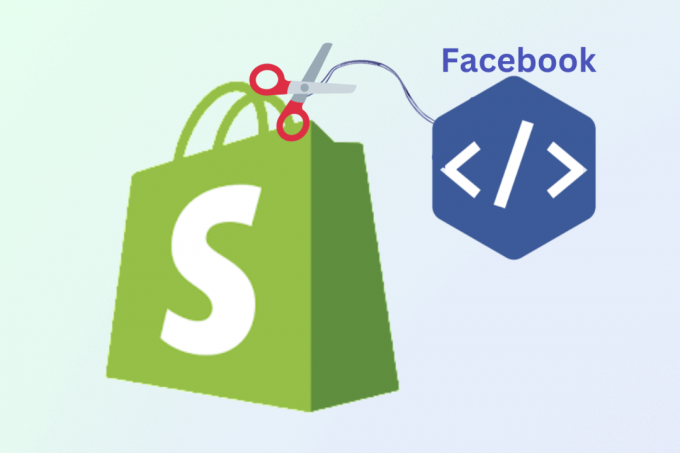
Obsah
Ako odstrániť Facebook Pixel zo Shopify
Na odstránenie Facebook Pixel z účtu Shopify môžu existovať rôzne dôvody. Správcovia Shopify sa často stretávajú s prítomnosťou nechcených pixelov Facebooku, ktoré môžu byť pridané v dôsledku predchádzajúcich inštalácií alebo konfigurácií aplikácií. Správcovia tak môžu zabezpečiť presné informácie o údajoch, zlepšiť používateľskú skúsenosť a podporiť cielené marketingové úsilie.
Tu sú kroky, ako môžete odstrániť Facebook Pixel zo Shopify.
Poznámka: Ak ste predtým upravili súbor témy na pridanie Facebook/Meta pixel, môže to viesť k duplikácii, a tým poskytnúť nesprávne štatistiky. Preto sme pridali aj kroky, ako môžete odstrániť Facebook pixel z témy Shopify a preferencií internetového obchodu.
1. Prihlásiť sa k Administrátorský účet Shopify vo vašom prehliadači.
2. Kliknite na nastavenie.

3. Kliknite na Aplikácie a predajné kanály z ľavého panela.
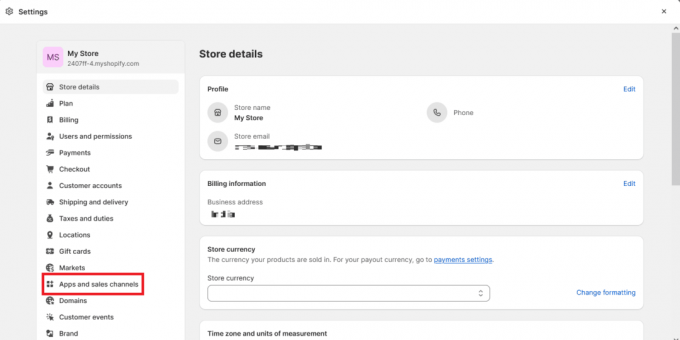
4. Kliknite na Facebook a Instagram.
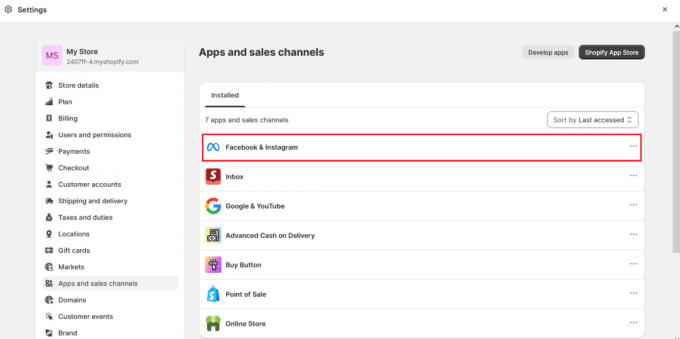
5. Kliknite na Otvorte predajný kanál z pravého horného rohu.
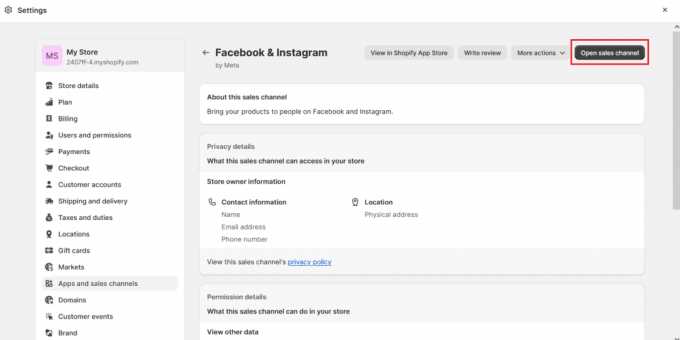
6. Kliknite na nastavenie.
7. Pod Nastavenia zdieľania údajov, kliknite na Odpojiť na odstránenie Facebook Pixel zo Shopify.
Prečítajte si tiež: Sleduje Facebook Pixel všetku premávku?
Ako zakázať Shopify Facebook Pixel v preferenciách vášho internetového obchodu?
Ak je vaším zámerom zakázať Facebook pixel v predvoľbách online obchodu, postupujte takto:
1. Prístup k Otvorte predajný kanál na tvojom Účet Shopify.
2. Kliknite na Internetový obchod z ľavého panela.
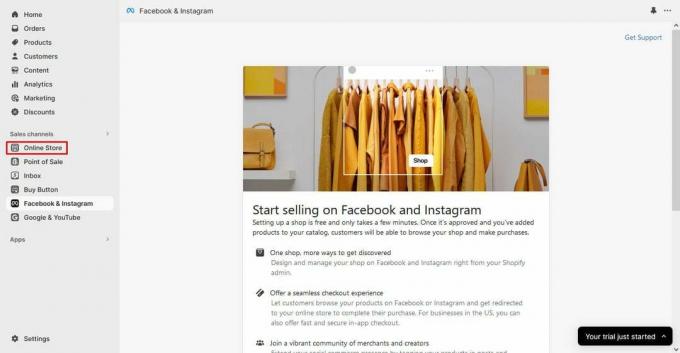
3. Kliknite na Predvoľby.
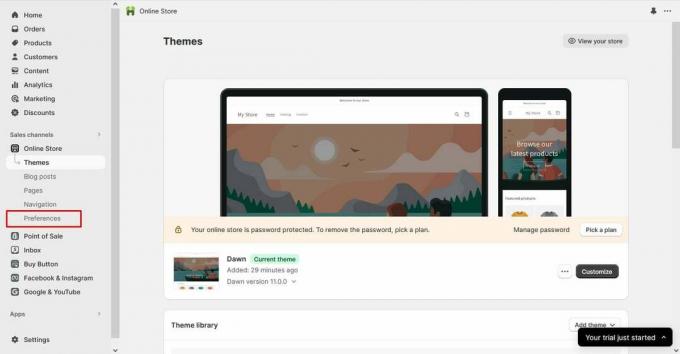
4. V rámci Facebook Pixel sekciu, vyberte Zmeniť.

5. Pokračujte v odstraňovaní Facebook Pixel podľa potreby a zapečtete zmeny kliknutím Uložiť.
Ako odstrániť Facebook Pixel z témy Shopify?
Ak ste predtým upravili kód svojej témy Shopify na pridanie pixelu Facebooku a teraz ho chcete odstrániť, postupujte takto:
1. Prejdite na Internetový obchod sekciu a kliknite na Témy.
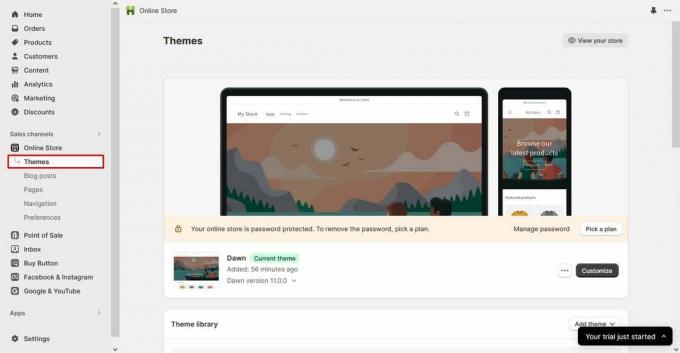
2. Z Aktuálna téma kliknite na ikona s tromi bodkami a potom vyberte Upraviť kód.

3. Vyberte téma.kvapalina možnosť zo súboru na ľavej table.
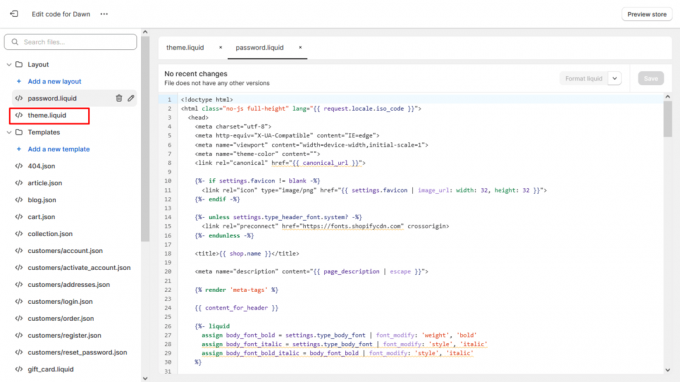
4. Nájdite a odstráňte Facebook pixelový kód nájdený medzi a značky.
5. Uložte zmeny kliknutím na Uložiť možnosť.
Prečítajte si tiež: Ako odstránim svoj účet Shopify po skúšobnej verzii
Tým, že sa naučíte, ako na to odstrániť Facebook Pixel zo služby Shopify, nielenže upratujete svoj digitálny priestor, ale zároveň pripravujete pôdu pre presnejšie štatistiky údajov a lepšie zacielenie. Ak máte nejaké otázky alebo návrhy, pokojne ich napíšte do sekcie komentárov. Nenechajte si ujsť budúce články pravidelným skúmaním našej webovej stránky.
Pete je vedúcim spisovateľom v TechCult. Pete miluje všetky veci technológie a je tiež zanieteným domácim majstrom. Má desaťročné skúsenosti s písaním návodov, funkcií a technologických príručiek na internete.